谷歌浏览器URL过滤解除操作指南
1、启动谷歌浏览器后,定位界面右上角由三个竖点组成的"主菜单"图标,点击展开下拉功能面板,从中选择底部区域的"设置"功能入口,进入核心配置页面。
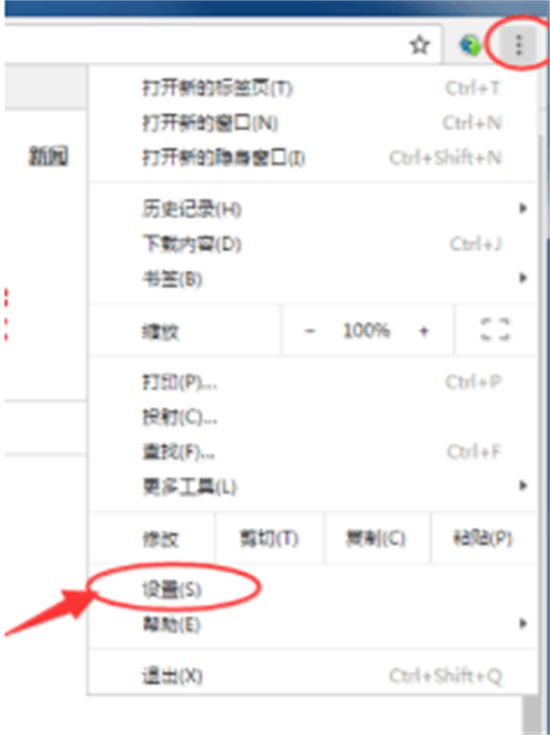
2、在设置界面中持续向下滚动页面,直至底部出现"高级"选项按钮。此区域包含浏览器的高级管理功能,需手动展开才能查看完整配置项目。
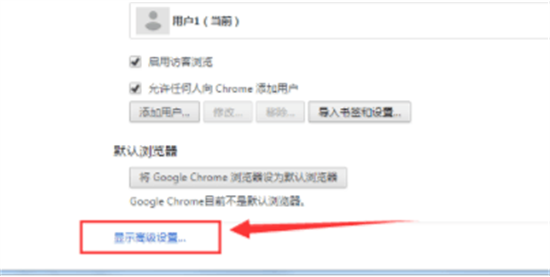
3、展开高级设置后,在系统功能区找到"网络"分类模块,该模块管理所有网络连接相关配置。点击"更改代理服务器设置"按钮,此时将唤起Windows系统级的网络属性配置窗口。
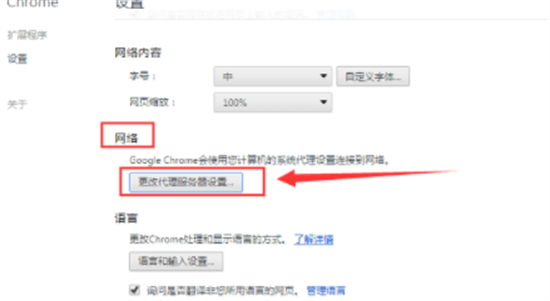
4、在弹出的Internet属性对话框中,顶部可见多个选项卡标签。点击切换至"安全"标签页,这里集中管理所有与网站安全等级相关的设置选项。
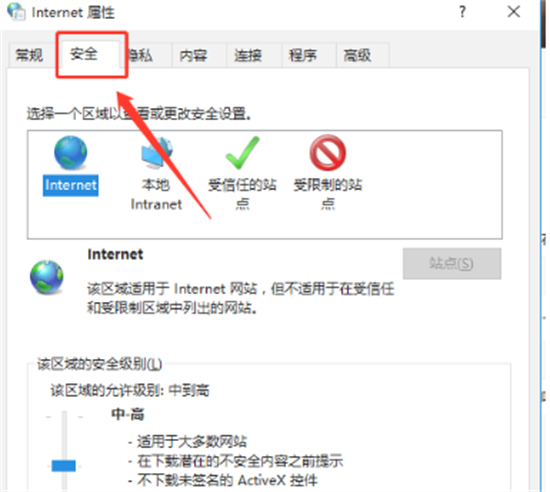
5、在安全页面的区域划分图示中,选择"受信任的站点"图标。该区域专门用于设置浏览器完全信任的网址集合,添加至此区域的网站将不受安全策略限制。
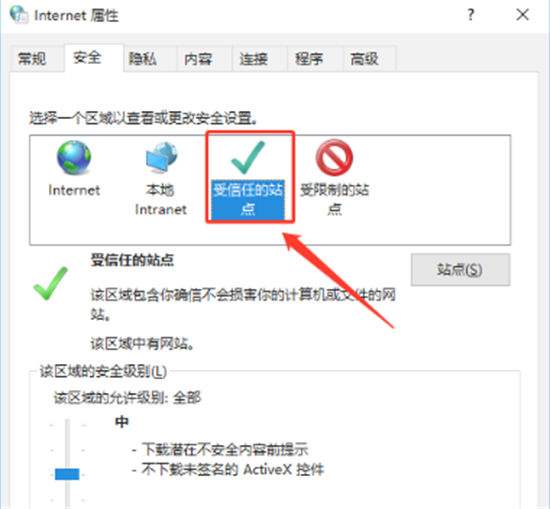
6、点击"站点"按钮激活信任站点管理界面。此处需特别注意:若"对该区域中的所有站点要求服务器验证"选项已勾选,请先取消勾选以确保添加流程顺利进行。
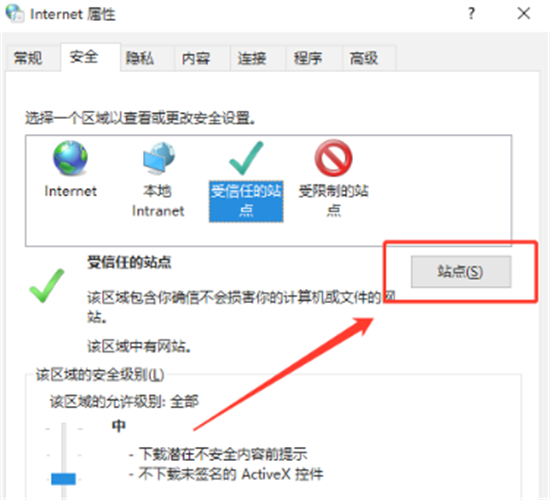
7、在地址输入框准确填写需要解除过滤的目标网址,注意必须包含完整的协议前缀(如http://或https://)。输入后点击右侧"添加"按钮,该网址将显示在下方的信任列表区域。添加全部所需网址后,点击"关闭"按钮返回上一级设置。
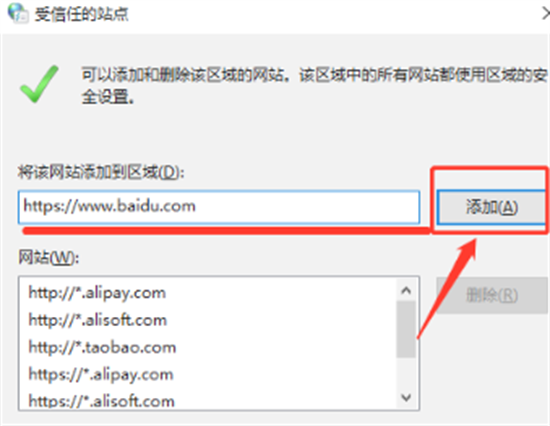
8、最终在Internet属性窗口底部点击"确定"按钮保存所有修改。建议重启浏览器使新配置完全生效,此时添加的网址将跳过URL过滤检测,实现无障碍访问。
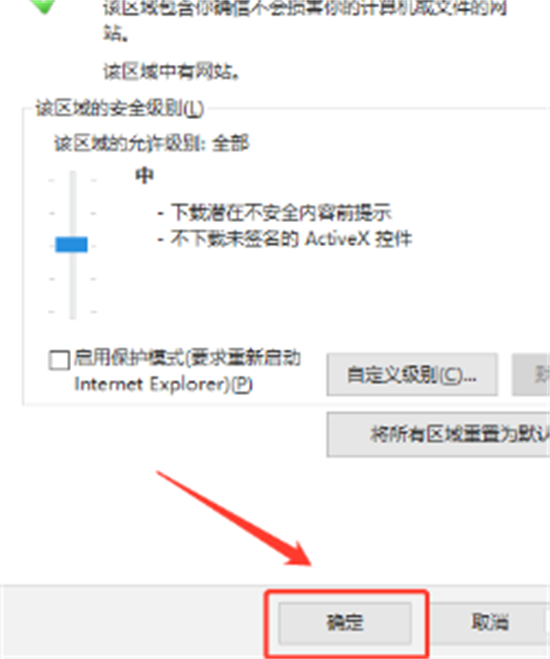
操作完成后需注意:该方法实质是将特定网站加入信任白名单,并非完全禁用安全过滤系统。若需恢复过滤,只需再次进入受信任站点列表删除对应网址即可。建议定期审查信任站点列表,移除不再需要特殊访问权限的网址,以维持最佳安全防护状态。对于企业网络环境用户,部分高级过滤规则可能由域策略强制实施,此时需联系网络管理员进行权限调整。

